Root on * nix-järjestelmien pääkäyttäjä. Tämän tilin avulla voit suorittaa hallinnollisia toimintoja tärkeille käyttöjärjestelmätiedostoille. "Root -> säännöllinen käyttäjä" -linkki on suunniteltu helpottamaan tietokoneen hallintaa ja takaamaan vakaus ja turvallisuus. Kaikki järjestelmätiedostoille suoritettavat toiminnot voidaan suorittaa vain pääkäyttäjän toimesta, ja tavalliselle käyttäjälle ei ole niitä.
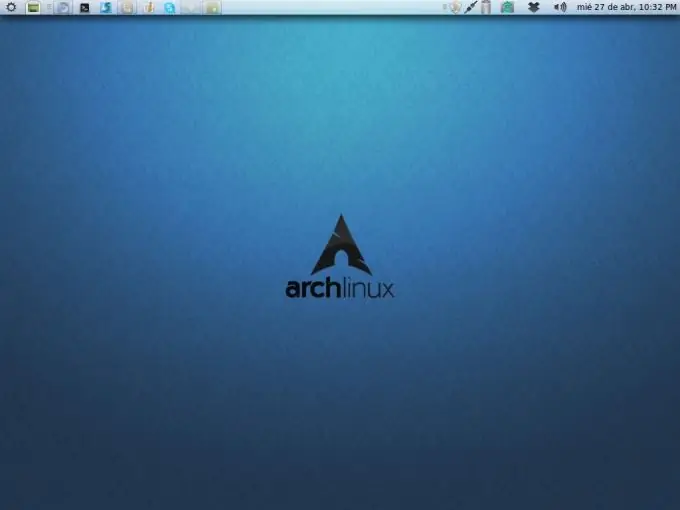
Ohjeet
Vaihe 1
Oletusarvoisesti pääkäyttäjän kirjautumistoiminto on poistettu käytöstä Ubuntussa. Rootin käyttöönotto edellyttää, että tiedät salasanan, joka on asetettu järjestelmän asennuksen aikana. Salasana voidaan aina vaihtaa komennolla "Pääte" (Valikko - Ohjelmat - Standart) kautta: sudo passwd root
Sudo antaa sinun käyttää pääkäyttäjän oikeuksia seuraavan pyynnön suorittamiseen, ja passwd vaihtaa valitun käyttäjän salasanan, tässä tapauksessa juuri. Kun olet kirjoittanut komennon, kirjoita vanha ja sitten uusi salasanasi.
Vaihe 2
Ota käyttöön mahdollisuus kirjautua paikallisesti pääkäyttäjälle graafisen kuoren kautta. Voit tehdä tämän siirtymällä valikkoon "Järjestelmä" - "Hallinta" - "Kirjautumisikkuna" - "Suojaus" ja valitsemalla sitten "Salli paikallinen sisäänkirjautuminen …". Käynnistä tietokone uudelleen. Voit nyt kirjautua sisään pääkäyttäjänä.
Vaihe 3
Fedora- ja Mandriva-järjestelmät käyttävät su-etuliitettä komentojen suorittamiseen pääkäyttäjänä päätelaitteen kautta. Avaa gdm-tiedosto:
su
gedit /etc/pam.d/gdm
Ja kommentoi "auth required pam_succeed …" -rivi # -merkillä. Tämän jälkeen käynnistä se uudelleen ja yritä kirjautua pääkäyttäjänä tilin valintaikkunasta.
Vaihe 4
Jos sinulla on KDE-työpöytä, muokkaa sitten kdmrc-tiedostoa, joka sijaitsee kansiossa / usr / share / config / kdm. Etsi rivi AllowRootLogin ja muuta sen arvoksi True, tallenna sitten muutokset ja käynnistä käyttäjäistunto uudelleen vastaavaa valikkokohtaa käyttämällä.






